Att infoga bilder är en väsentlig del vid skapandet av webbsidor. Även om HTML utgör strukturen på din sida gör bilder att innehållet blir visuellt tilltalande och lockande. I denna guide visar jag hur du effektivt integrerar bilder i dina HTML-projekt så att dina webbsidor blir levande.
Viktigaste insikter
- Studera korrekt användning av
-taggen.
- Ta hänsyn till bildstorlekar för bättre laddningshastighet.
- Följ de rättsliga ramarna för bildanvändning.
Steg-för-steg-instruktion för bildintegration
1. Förbered din bildfil
För att infoga en bild i ditt projekt behöver du den tillhörande bildfilen. I detta exempel använder vi en fil som heter rührei.jpg. Denna fil bör vara sparad i samma katalog som din HTML-fil. Om bilden dock inte är tillgänglig eller sparad på en annan plats måste du anpassa sökvägen därefter.
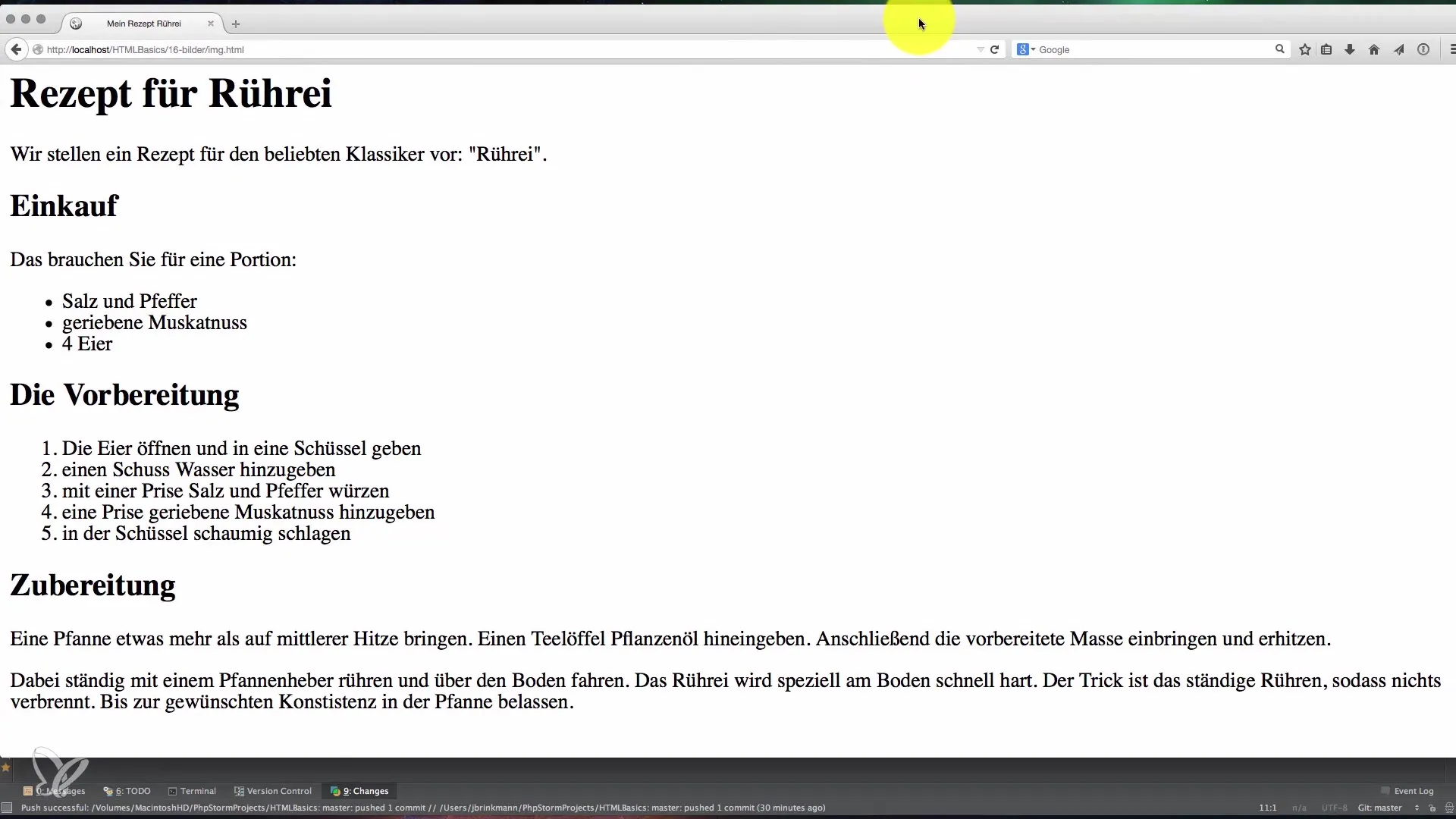
2. <img>-taggen
Det grundläggande HTML-tag som du behöver för att infoga bilder är -taggen. Taggen deklareras så här:
<img src="dateipfad" alt="bildbeschreibung">. Attributvärdet src hänvisar till bildfilens URL eller sökväg. Alt-attributet beskriver bilden, vilket inte bara är viktigt för SEO utan också hjälper användare som är beroende av skärmläsare.
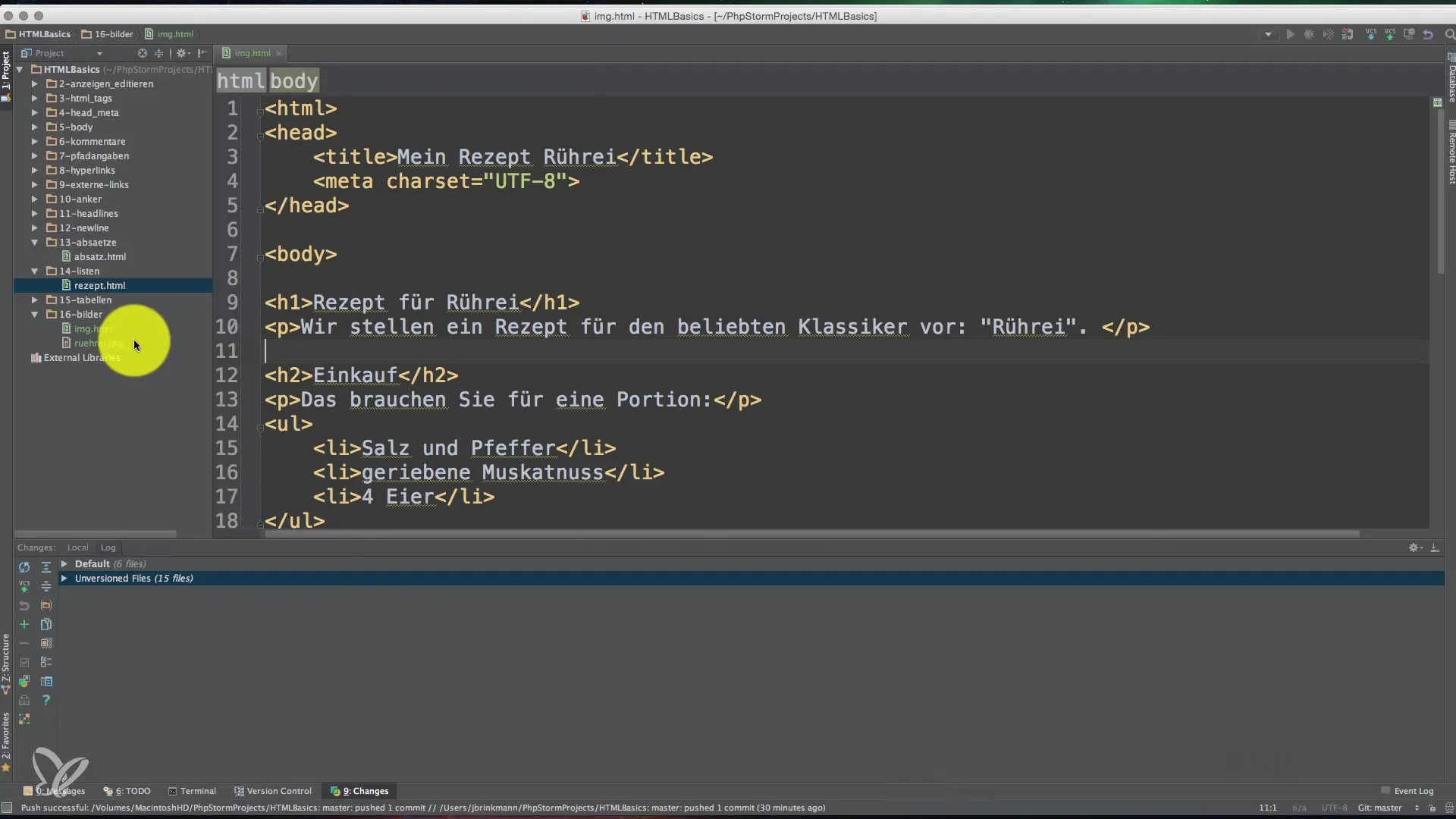
3. Anpassa bildstorlek
Bilden du vill infoga är förmodligen större än den avsedda storleken på webbplatsen. För att anpassa bildens storlek kan du använda attributen width (bredd) och height (höjd).
När du anpassar bildstorleken, se till att filstorleken också minskar för att inte onödigt förlänga sidans laddningstid.
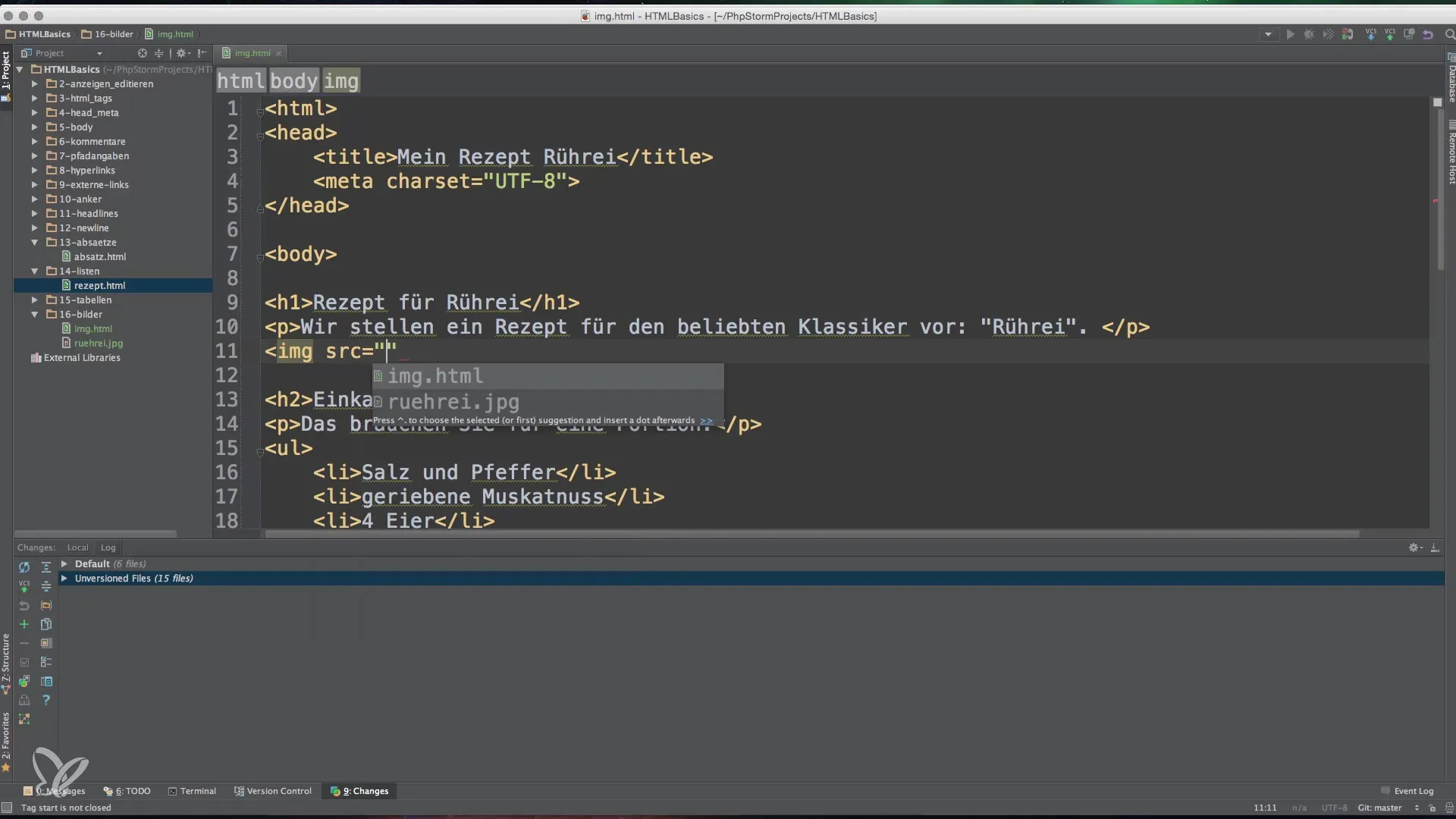
4. Ladda om filen
När du har infogat din bild och justerat attributen bör du uppdatera webbplatsen för att se om bilden visas korrekt. Ofta ser du visserligen bilden, men den kan vara mindre optimal i visningen. Kontrollera därför bildens dimensioner och justera dem vid behov ytterligare.
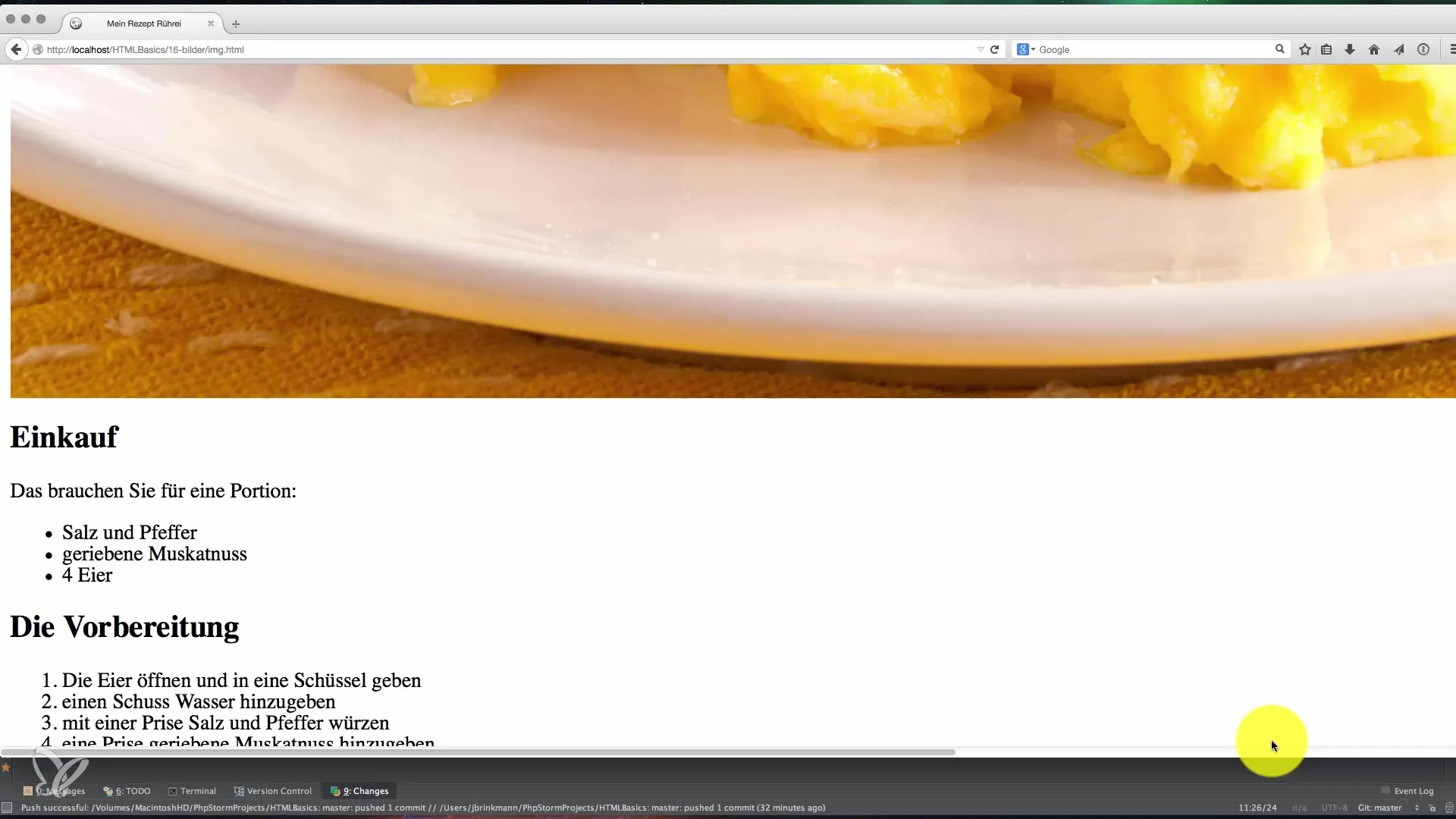
5. Inspektera elementet
Använd webbläsarens utvecklarverktyg för att granska elementet närmare. Högerklicka på bilden på din webbplats och välj ”Inspektera element”. På så sätt kan du försäkra dig om att bredd och höjd visas korrekt och att egenskaperna för din -tagg har tillämpats enligt de angivna attributen.
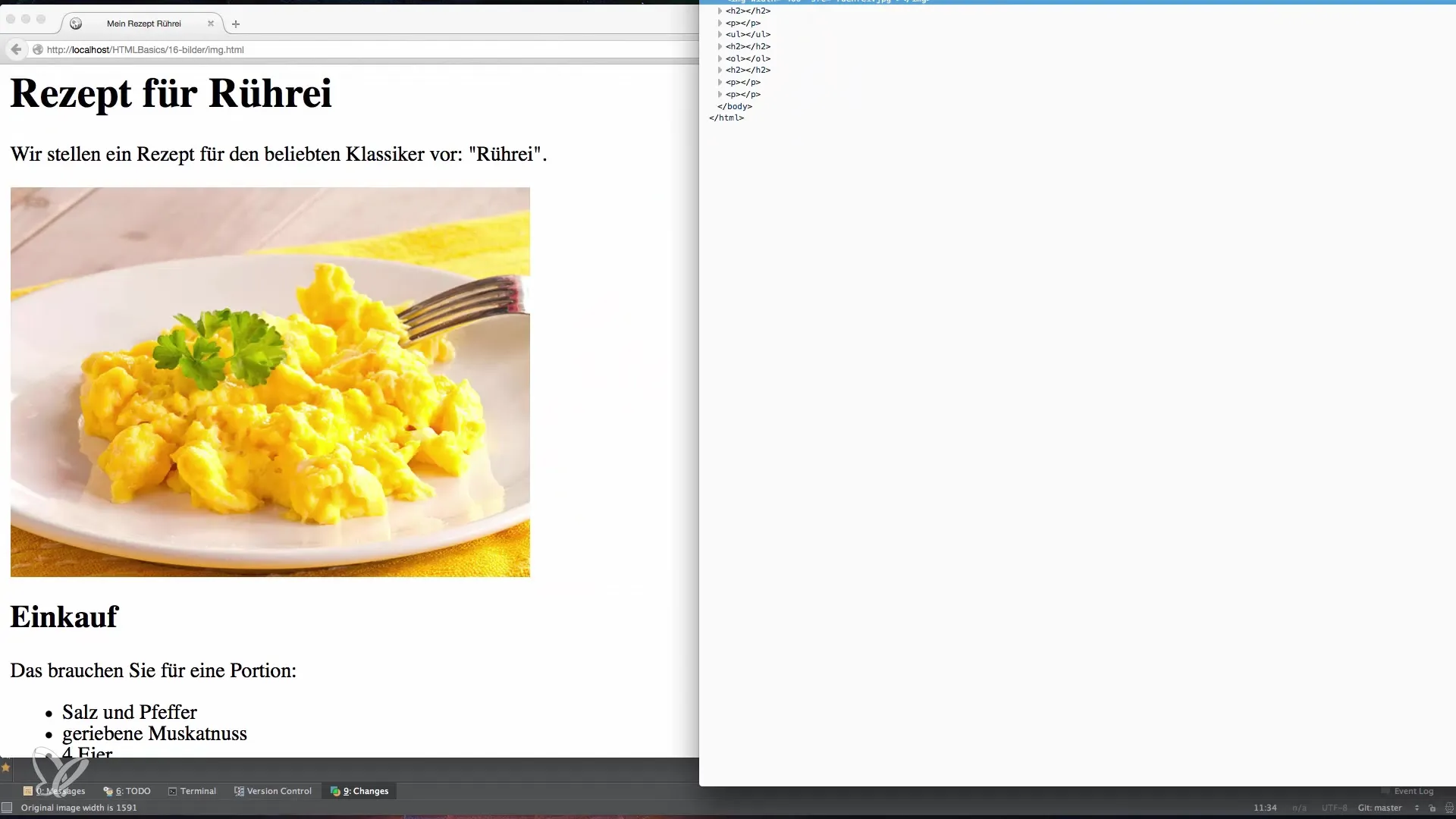
6. Beakta katalogstrukturen
Om du vill kan du också införa en katalogstruktur. Det är till exempel möjligt att skapa en undermapp som heter Images för dina bilder. I så fall bör sökvägen i src-attributet justeras motsvarande.
Att följa en logisk mappstruktur hjälper inte bara dig att organisera ditt projekt bättre utan förbättrar även laddningstiderna eftersom relevanta filer hittas snabbare.
7. Beakta rättsliga anvisningar
Den sista viktiga punkten du bör beakta är den rättsliga sidan av bildanvändning. Se till att du faktiskt har rätt att använda bilden och ange, om nödvändigt, källan och upphovsrätten. Detta säkerställer att du inte bryter mot upphovsrätten och undviker möjliga juridiska konsekvenser.
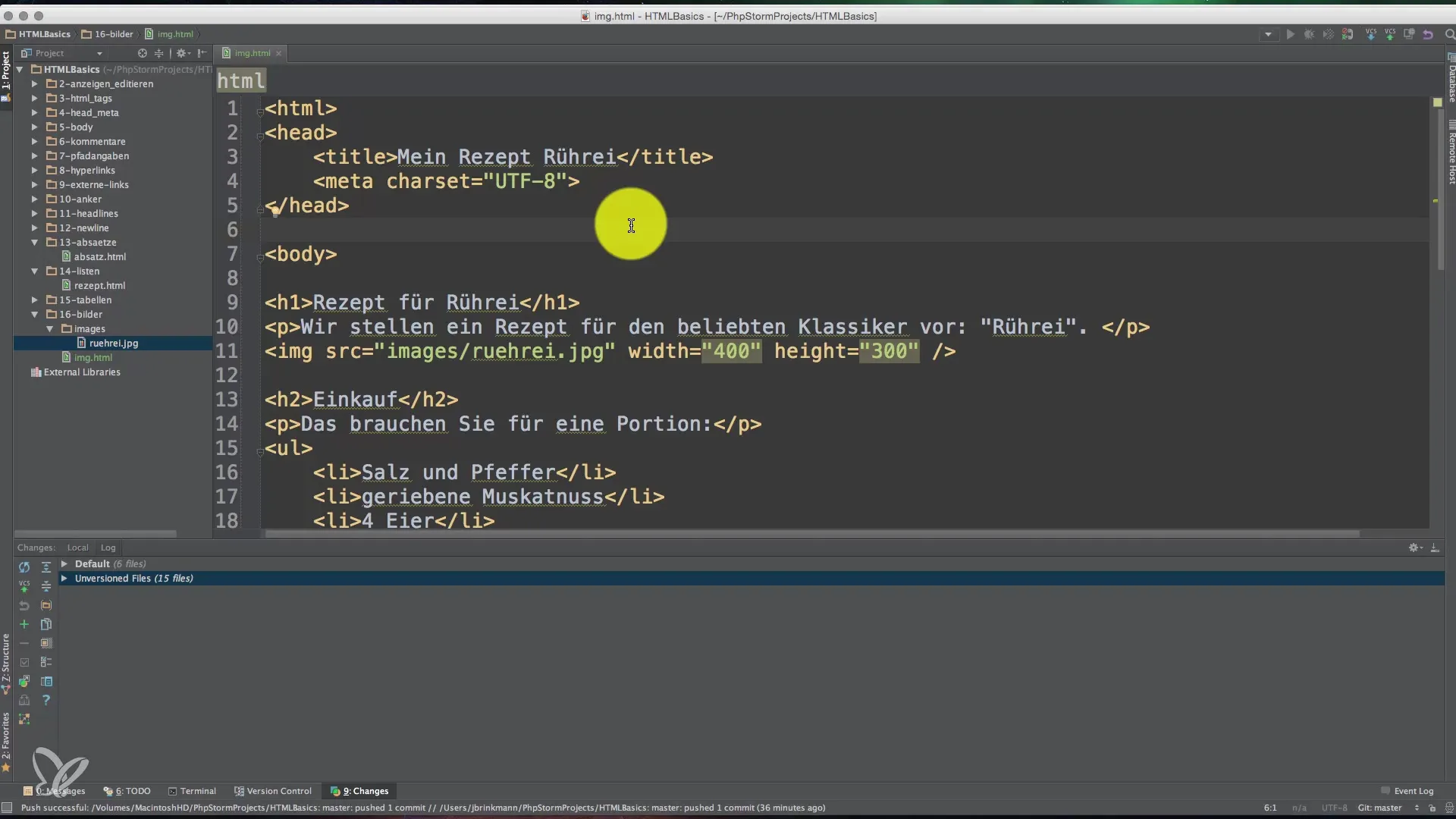
8. CSS-integration för en stilfull design
Om du vill integrera bilderna i din design kan du använda CSS. Det gör det möjligt att styla bilder och kontrollera deras placering, så att till exempel text flödar runt bilden. Detta är en avancerad teknik som hjälper dig att skapa en estetiskt tilltalande webbplats.
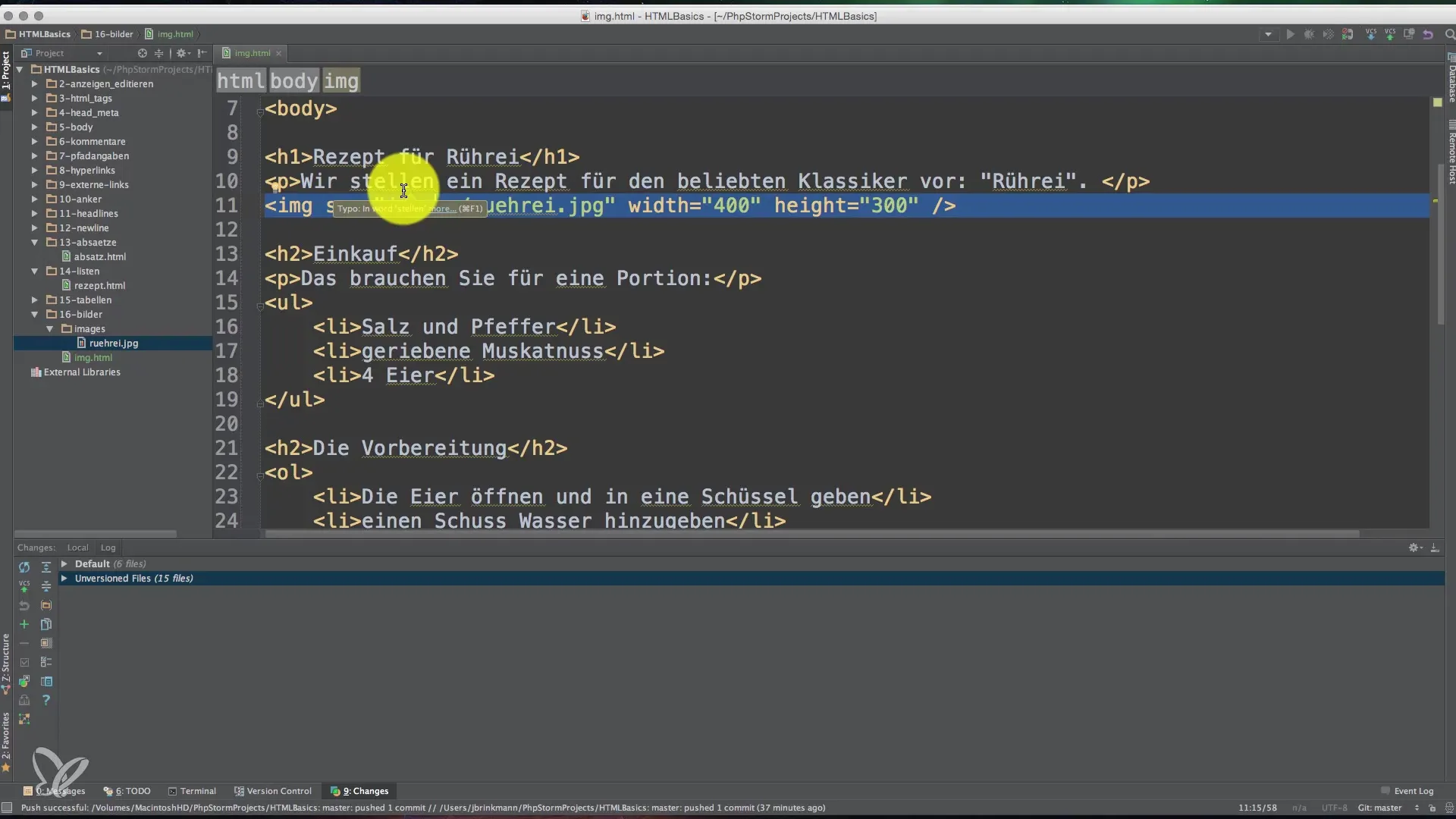
Sammanfattning
Guiden om bildintegration i HTML visade hur du använder <img>-taggen effektivt, anpassar bildstorlekar och beaktar juridiska ramar. Korrekt användning av dessa tekniker förbättrar både användarupplevelsen på din webbplats och SEO-värdena.
Ofta ställda frågor
Hur infogar jag en bild i HTML?Använd -taggen med src-attributet för att länka till bilden.
Varför är det viktigt att anpassa bildstorlekar?Optimerade bildstorlekar förbättrar sidans laddningshastighet och ökar användarupplevelsen.
Vad betyder alt-attributet?Alt-attributet beskriver bilden och är viktigt för SEO och tillgänglighet.
Kan jag använda bilder från andra webbplatser?Ja, men se till att ange upphovsrätten och källan korrekt.
Hur kan CSS hjälpa vid bildintegration?CSS låter dig styla bilder och kontrollera textomflödet runt dem.


